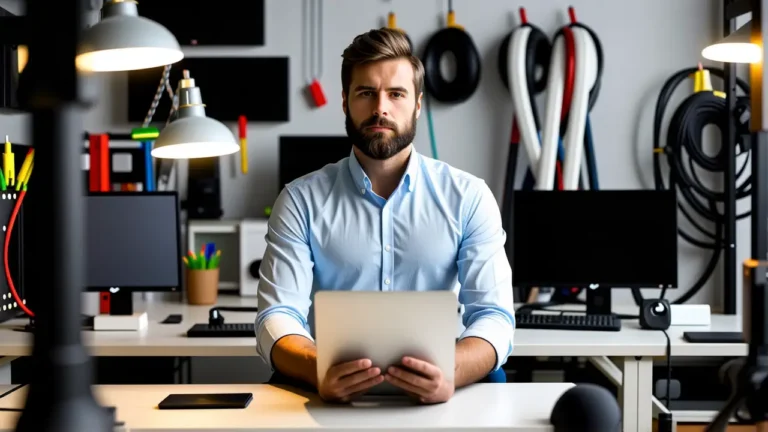Windows 10 ha traído consigo algunas mejoras significativas en la gestión de ventanas y espacios de trabajo, ofreciendo a los usuarios una forma mucho más organizada de trabajar con múltiples aplicaciones. Anteriormente, la gestión de ventanas era un proceso relativamente caótico, con muchas aplicaciones compitiendo por el mismo espacio en pantalla y dificultando la concentración. La introducción de los escritorios virtuales ha revolucionado esta experiencia, permitiendo a los usuarios crear entornos de trabajo personalizados para diferentes tareas o proyectos. Esta guía te proporcionará una visión completa sobre cómo aprovechar al máximo las funcionalidades de escritorio virtual en Windows 10, desde la creación básica hasta la personalización avanzada y la optimización del flujo de trabajo. Entender cómo cambiar escritorios windows 10 es fundamental para aumentar tu productividad y reducir el estrés digital. La capacidad de separar visualmente tus tareas te ayuda a mantenerte enfocado y a evitar distracciones, lo que se traduce en un mejor rendimiento general.
Creando y Gestionando Escritorios Virtuales
El primer paso para empezar a utilizar los escritorios virtuales es entender cómo crearlos y gestionarlos. Windows 10 ofrece varias formas de crear nuevos espacios de trabajo. La forma más sencilla es utilizando la combinación de teclas Windows + Ctrl + D. Al presionar esta combinación, se abrirá un nuevo escritorio virtual, que aparecerá como una miniatura en la esquina inferior derecha de tu pantalla. Puedes crear tantos escritorios virtuales como necesites para organizar tus aplicaciones y ventanas de manera efectiva. Una vez creado, puedes identificar cada escritorio por el número que aparece junto a su icono en la Vista de Tareas (Windows + Tab). La Vista de Tareas es tu centro de control para gestionar todos tus escritorios virtuales; aquí podrás verlos, cambiarlos y eliminarlos fácilmente.
Para crear un nuevo escritorio virtual, también puedes abrir la Vista de Tareas presionando Windows + Tab. En la Vista de Tareas, verás una vista general de todas tus ventanas abiertas y los escritorios disponibles. Haz clic en el icono «+» (Añadir Escritorio) que aparece en la parte inferior de la pantalla para crear un nuevo espacio de trabajo. Una vez creado, puedes mover las ventanas entre los diferentes escritorios virtuales arrastrándolas directamente sobre el icono del escritorio deseado en la Vista de Tareas. Este método visual es intuitivo y rápido, permitiéndote organizar tus aplicaciones sin necesidad de usar menús o combinaciones de teclas complejas. La gestión visual de los escritorios es una característica clave para aquellos que buscan un control más directo sobre su entorno de trabajo digital.
Navegando entre Escritorios Virtuales

Una vez que hayas creado varios escritorios virtuales, la forma en que te mueves entre ellos puede ser crucial para tu productividad. La combinación de teclas Windows + Ctrl + ← (izquierda) y Windows + Ctrl + → (derecha) es la forma más rápida y común de cambiar de escritorio virtual mientras estás fuera de la Vista de Tareas. Simplemente presiona las teclas correspondientes, y el escritorio virtual activo se actualizará para mostrar las ventanas abiertas en ese espacio de trabajo específico. Esta funcionalidad te permite alternar entre diferentes proyectos o tareas sin tener que abrir la Vista de Tases cada vez.
Además de estas combinaciones de teclas, también puedes utilizar la Vista de Tareas para cambiar de escritorio virtual. En la Vista de Tareas, simplemente haz clic en el icono del escritorio virtual al que deseas pasar. Esto te llevará directamente a ese espacio de trabajo, mostrando todas las ventanas abiertas en él. Esta opción es especialmente útil si estás trabajando con muchas aplicaciones y necesitas cambiar rápidamente entre ellas. La flexibilidad de estas opciones de navegación es un gran beneficio para aquellos que necesitan gestionar múltiples tareas simultáneamente.
Cambiar Escritorios Windows 10: El Menú Contextual
Si no quieres usar las combinaciones de teclas, puedes utilizar el menú contextual para cambiar escritorios windows 10. Simplemente haz clic derecho sobre cualquier ventana abierta y selecciona «Mover a > Escritorio X», donde X representa el número del escritorio al que deseas mover la ventana. Esta es una forma visualmente intuitiva de organizar tus aplicaciones en diferentes espacios de trabajo. Es particularmente útil cuando estás trabajando con una aplicación específica y quieres moverla a un escritorio virtual diferente para continuar trabajando en ella más tarde.
El menú contextual también ofrece otras opciones útiles, como «Maximizar» o «Minimizar», que te permiten controlar el tamaño y la posición de las ventanas en el escritorio virtual activo. Experimenta con estas opciones para encontrar la configuración que mejor se adapte a tu flujo de trabajo. La capacidad de mover ventanas directamente a través del menú contextual simplifica enormemente la gestión de aplicaciones, especialmente cuando tienes muchas ventanas abiertas simultáneamente.
Personalizando la Barra de Tareas y el Escritorio Activo

Por defecto, la barra de tareas en Windows 10 solo muestra los iconos de las ventanas del escritorio virtual activo. Esto significa que si estás trabajando en un escritorio diferente, la barra de tareas no reflejará las aplicaciones abiertas en ese escritorio. Para ver todas tus ventanas abiertas en todos los escritorios virtuales, debes modificar la configuración de la barra de tareas. Ve a Configuración > Multitarea > Escritorios Virtuales y activa la opción «Mostrar todas las ventanas en la barra de tareas».
Esta configuración te permitirá tener una visión completa de todas tus aplicaciones, independientemente del escritorio virtual en el que se encuentren. También puedes personalizar la apariencia de la barra de tareas para que coincida con tu estilo personal. Experimenta con diferentes temas y diseños para encontrar la combinación perfecta entre funcionalidad y estética. La capacidad de personalizar la barra de tareas es un aspecto importante para aquellos que buscan una experiencia más adaptada a sus necesidades individuales.
Ajustando Alt + Tab para una Gestión Eficiente

La combinación de teclas Alt + Tab se utiliza tradicionalmente para cambiar rápidamente entre aplicaciones abiertas. Sin embargo, por defecto, solo muestra las ventanas del escritorio virtual activo. Para ver todas las ventanas disponibles en todos tus escritorios virtuales, debes ajustar la configuración de Alt + Tab. Ve a Configuración > Accesibilidad > Teclado y selecciona la opción «Mostrar todas las ventanas al presionar Alt + Tab».
Esta configuración te permitirá cambiar entre aplicaciones sin importar el escritorio virtual en el que se encuentren. Es especialmente útil cuando tienes muchas aplicaciones abiertas y necesitas acceder rápidamente a una específica. Además, puedes elegir mostrar solo las ventanas del escritorio activo presionando Alt + Shift + Tab. Experimenta con estas opciones para encontrar la combinación que mejor se adapte a tu flujo de trabajo. La personalización de Alt + Tab es un factor clave para optimizar la gestión de aplicaciones y mejorar la eficiencia.
Conclusión: Dominando el Espacio de Trabajo Digital

cambiar escritorios windows 10 es una herramienta poderosa que puede transformar tu experiencia en Windows 10. La capacidad de crear y gestionar espacios de trabajo virtuales te permite organizar tus aplicaciones, mantenerte enfocado en las tareas importantes y aumentar tu productividad general. Desde la creación básica hasta la personalización avanzada, Windows 10 ofrece una amplia gama de opciones para adaptar los escritorios virtuales a tus necesidades individuales. Experimenta con las diferentes combinaciones de teclas, menús contextuales y configuraciones de la barra de tareas para encontrar el flujo de trabajo que mejor se adapte a tu estilo de trabajo. Al dominar estas funcionalidades, podrás aprovechar al máximo el espacio de trabajo digital y disfrutar de una experiencia más organizada y eficiente en Windows 10.